自 Looker 21.12 起,如果您的管理员已启用增强型导航实验室功能,开发模式切换开关将位于新的增强型左侧导航面板中。
启用增强型导航后,您也可以通过在新的增强型左侧导航面板中选择开发选项来访问开发菜单中的选项。
Looker 数据模型有两种状态:生产模式和开发模式。
生产模式
生产模式是 Looker 的生产版本。在生产模式下使用 Looker 实例的每个人都会以相同的状态访问其项目。在此模式下,项目文件是只读的。
在 Looker 中浏览数据进行分析或为其他用户创建保存的内容(外观和信息中心)时,请使用生产模式。
开发模式
借助开发模式,您可以对 LookML 文件进行更改,并预览这些文件将如何影响实例上的内容。在开发模式下对 LookML 文件所做的更改不会影响生产环境,直到这些更改推送到生产环境之前。(如果您熟悉 Git,开发模式会使用单独的分支。)
在开发模式下,您可以在 Looker 的“探索”区域中查看对项目文件所做的更改的影响。对更改感到满意后,您可以保存更改并将其合并到生产环境中,然后所有人就可以查看这些更改了。
开发模式通常称为“开发模式”。
进入和退出开发模式
您可以通过以下任一方法开启和关闭开发模式:
- 使用键盘快捷键 Control-Shift-D (Mac) 或 Ctrl+Shift+D (Windows)。
- 启用 Develop 菜单中的 Development Mode 切换开关:

如果您的管理员启用了增强型导航实验室功能,开发模式切换开关将位于新的增强型左侧导航面板中。
在开发模式下,您会注意到以下变化:
- Looker 的 LookML 和 Discover 部分由模型的开发版本填充。
- 屏幕顶部有一个开发模式横幅:
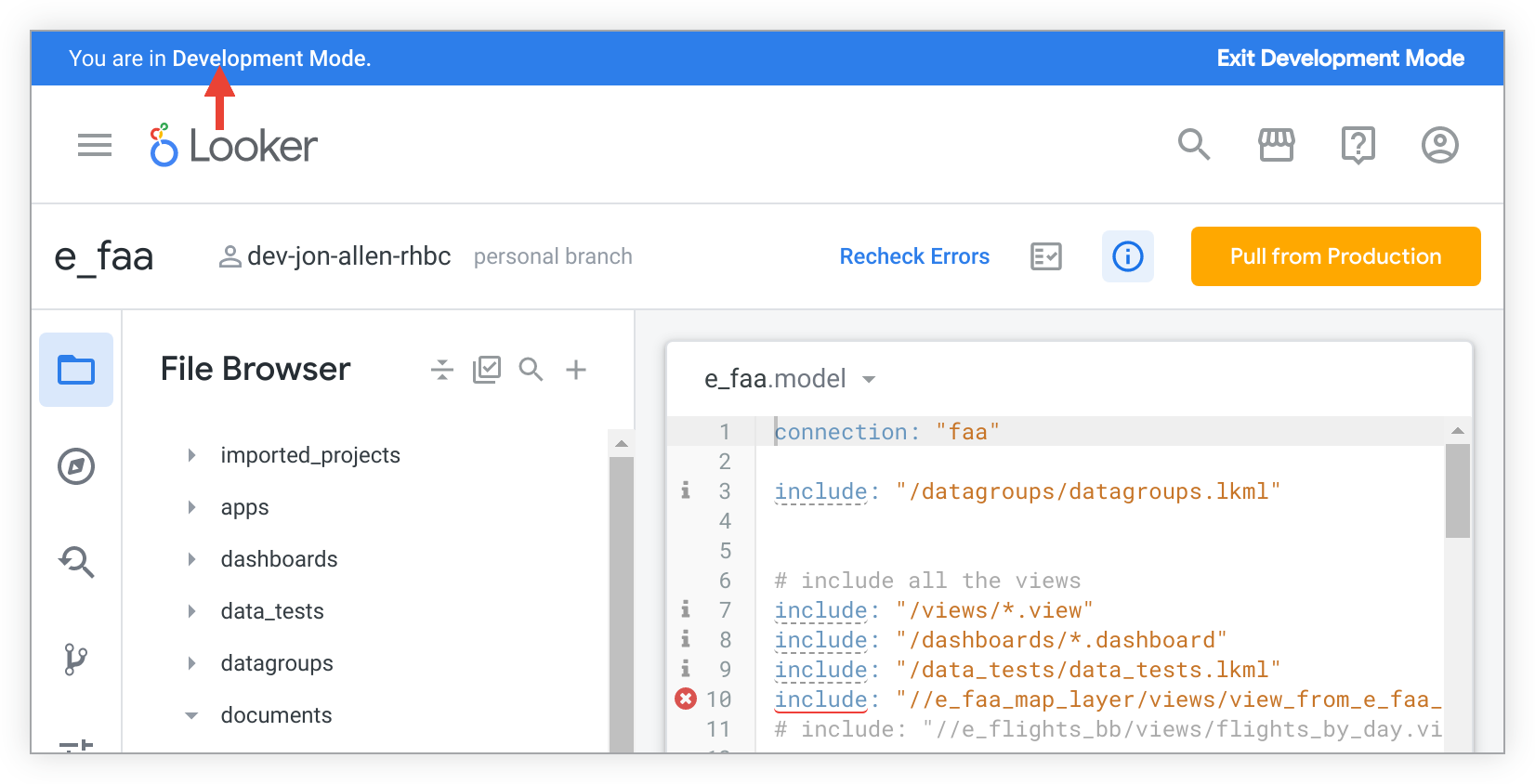
如需退出开发模式,您可以使用以下任一方法:
- 使用键盘快捷键 Ctrl-Shift-D (Windows) 或 Control+Shift+D (Mac)。
- 点击横幅中的退出开发模式。
- 打开 Develop 菜单并停用 Development Mode 切换开关。

使用增强型导航打开和退出开发模式
如果您的管理员启用了增强型导航实验室功能,您可以使用以下任一方法启用开发模式:
- 使用键盘快捷键 Control-Shift-D (Mac) 或 Ctrl+Shift+D (Windows)。
- 在新的增强型左侧导航面板中选择开发模式切换开关:

如需退出开发模式,您可以使用以下任一方法:
- 使用键盘快捷键 Control-Shift-D (Mac) 或 Ctrl+Shift+D (Windows)。
- 打开左侧导航面板,然后选择开发模式切换开关。
- 在屏幕顶部的横幅中选择 Exit Development Mode:

版本控制
Looker 的 IDE 已与 Git 集成以实现版本控制。这样,您就可以在开发模式下修改 LookML 文件的私有副本。Looker 自动管理用于提交、拉取和推送更改的 Git 工作流。您可以使用 Looker IDE 的 Git 操作面板或 Git 按钮访问 Git 命令:
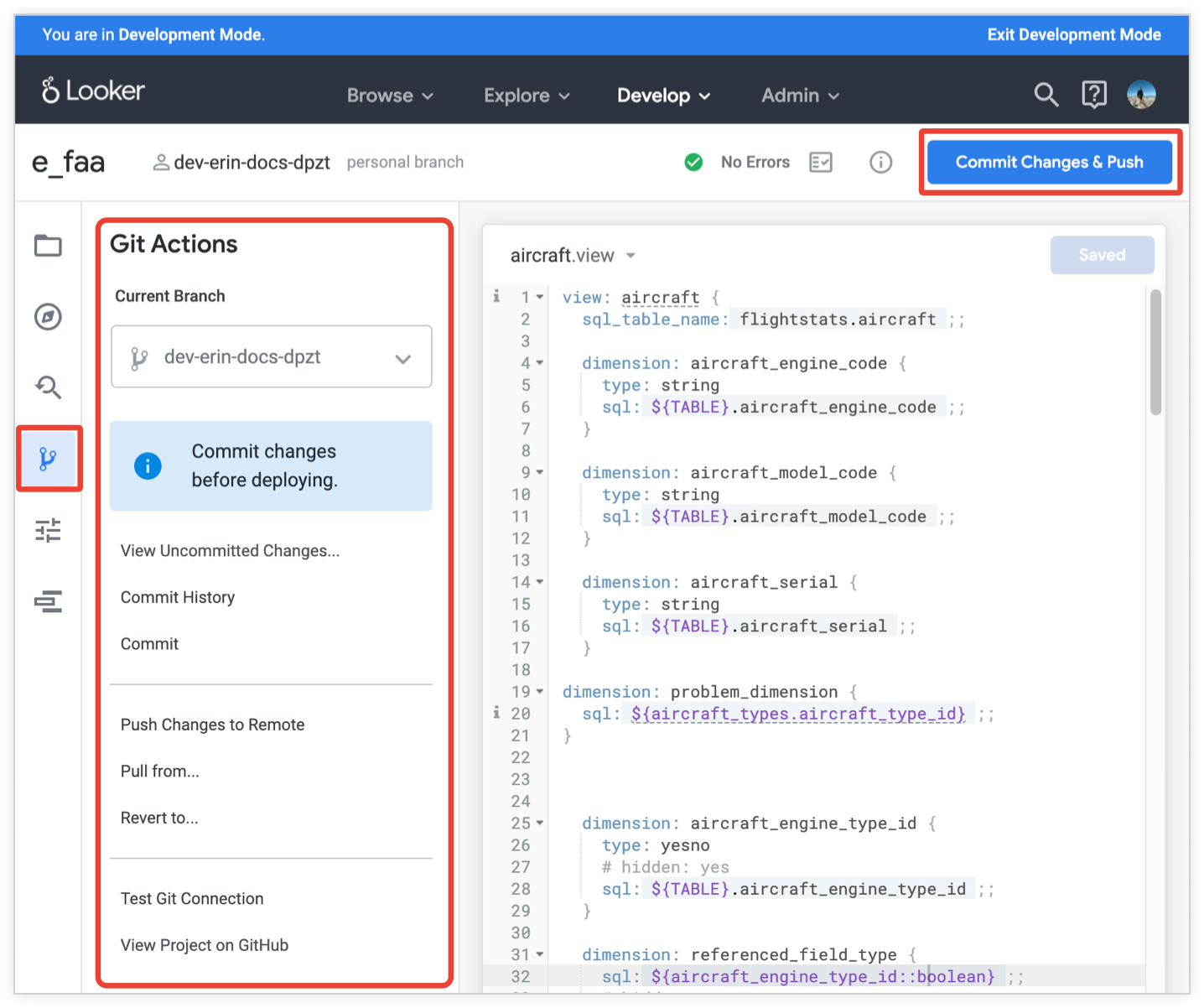
如需详细了解如何使用 Looker 的版本控制,请参阅使用版本控制和部署文档页面。如需详细了解如何设置 Looker 的版本控制,请参阅设置和测试 Git 连接文档页面。
